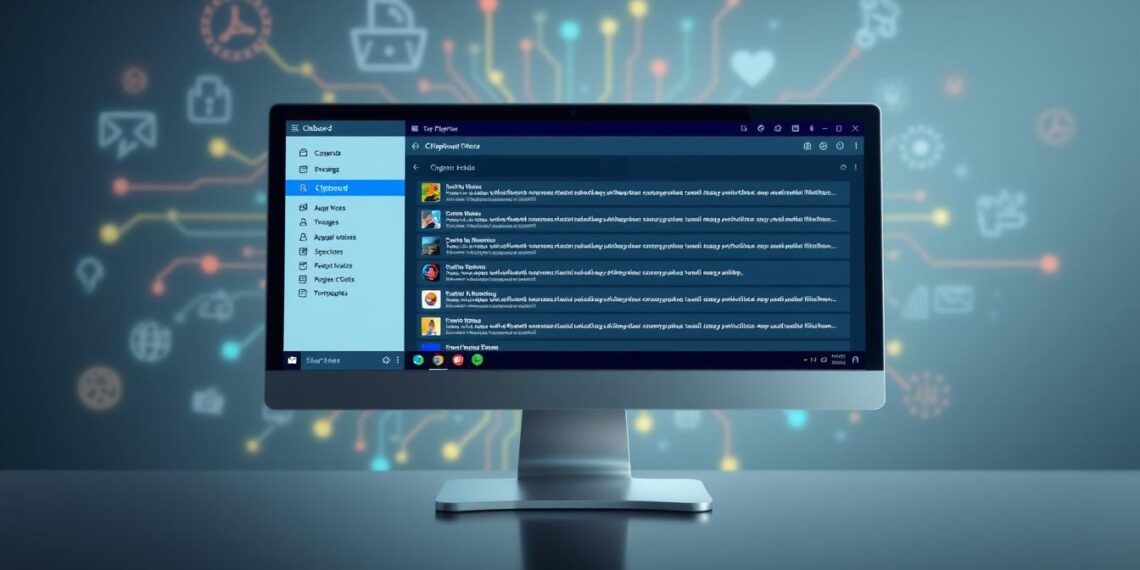Haben Sie sich je gefragt, wie Sie die Zwischenablage öffnen und ihre vielfältigen Funktionen voll ausschöpfen können? Die Zwischenablage ist ein unscheinbarer, jedoch mächtiger Begleiter im Alltag eines jeden Windows-Nutzers. Seit ihrer Einführung in den 1980er Jahren hat sie sich stetig weiterentwickelt. Mit Windows 10 wurde im Jahr 2018 die erweiterte Zwischenablage eingeführt, die bis zu 25 Inhalte speichern und auch nach einem Neustart „angeheftete“ Daten behalten kann.
Wir zeigen Ihnen, wie einfach Sie die Zwischenablage nutzen können. Mithilfe dieser nützlichen Funktion, die Daten temporär im Arbeitsspeicher hält, eröffnen sich Ihnen ungeahnte Möglichkeiten, effizienter mit Informationen umzugehen. Ob Sie Texte, Bilder oder komplexere Inhalte teilen wollen zwischen Programmen und Anwendungen – die Zwischenablage hilft Ihnen dabei, nahtlos und sicher zu arbeiten.
Sie fragen sich, wie Sie auf die letzten 25 Elemente zugreifen oder wie Sie die Zwischenablage manuell leeren können? Oder sind Sie neugierig, welche neuen Features Windows 10 bietet, wie die Notizen-Funktion oder die Möglichkeit, über die Tastenkombination [Windows] + [V] direkt Zugriff auf Ihren persönlichen Datenverlauf zu erhalten? Bleiben Sie bei uns, denn wir halten wertvolle Tipps parat, die Ihre Produktivität steigern werden.
Was ist die Zwischenablage und ihre Funktion?
Die Zwischenablage ist ein essenzielles Werkzeug in modernen Computersystemen. Sie dient dem kurzfristigen Speichern von Daten, die zwischen verschiedenen Anwendungen oder Dokumenten transferiert werden sollen. Dieser Mechanismus unterstützt effiziente Arbeitsabläufe, indem er das Zwischenablage kopieren, Zwischenablage einfügen und Zwischenablage leeren ermöglicht, ohne dabei die Originaldateien zu verändern.
Definition der Zwischenablage
Grundlegend handelt es sich bei der Zwischenablage um einen temporären Speicher im RAM des Computers, der dazu dient, Informationen (wie Textausschnitte, Bilder, oder Dateipfade) kurzzeitig zu speichern. Dieses Feature ist auf Betriebssystemen wie Windows, Linux oder MacOS verfügbar und ist integral für das Zwischenablage kopieren und Zwischenablage einfügen von Inhalten.
Wichtige Funktionen der Zwischenablage
Durch die Zwischenablage wird der vorherige Inhalt überschrieben, sobald neue Daten kopiert werden. In neueren Betriebssystemen wie Windows 10 wurde diese Funktion erweitert, indem ein Verlauf hinzugefügt wurde, der es Nutzern ermöglicht, auf eine Reihe zuvor gespeicherter Einträge zuzugreifen und diese bei Bedarf einzufügen. Somit erlaubt die Zwischenablage eine flexible Handhabung verschiedener kopierter Inhalte und bietet eine robuste Unterstützung bei der Verwaltung vielfältiger Daten.
Anwendungen der Zwischenablage im Alltag
Im Alltag erleichtert die Zwischenablage vielen Nutzern das digitale Arbeiten. Ob beim Verfassen von Dokumenten, der Bearbeitung von Bildern oder beim Organisieren von Dateien – die Funktionen der Zwischenablage, insbesondere das Zwischenablage einfügen und Zwischenablage leeren, machen das digitale Leben effizienter. Durch einfache Tastenkombinationen kann schnell zwischen verschiedenen Informationen gewechselt und somit Zeit gespart werden.
Sie sehen gerade einen Platzhalterinhalt von YouTube. Um auf den eigentlichen Inhalt zuzugreifen, klicken Sie auf die Schaltfläche unten. Bitte beachten Sie, dass dabei Daten an Drittanbieter weitergegeben werden.
Um einen klaren Überblick zu ermöglichen, zeigt die folgende Tabelle, wie die Zwischenablage in verschiedenen Betriebssystemen genutzt wird und welche spezifischen Funktionen sie bietet:
| Betriebssystem | Speicherung nach Neustart | Verlaufsfunktion | Sicherheitsrisiken |
|---|---|---|---|
| Windows 10 (1809 und neuer) | Nein | Ja | Gering |
| Linux | Nein | Nein | Moderat |
| MacOS | Nein | Nein | Gering |
| Android | Ja | Ja | Hoch |
Dieses Feature hat sich als unverzichtbar erwiesen, um eine Brücke zwischen Programmen und Dokumenten zu schlagen und dadurch die Produktivität und Benutzerfreundlichkeit von Computern erheblich zu verbessern. Dennoch bleibt die Sicherheit ein kritischer Aspekt, insbesondere bei mobilen Geräten und bestimmten Betriebssystemen, die anfällig für das unbefugte Auslesen der Zwischenablage sein können.
Zwischenablage unter Windows 10 öffnen
Die Zwischenablage in Windows 10 ist ein leistungsstarkes Tool, das Ihnen hilft, Ihre Arbeitseffizienz zu steigern. Durch das Verständnis, wie Sie die Zwischenablage öffnen, speichern und bearbeiten, können Sie Ihre Produktivität erheblich verbessern. Lassen Sie uns die notwendigen Schritte durchgehen, um die volle Funktionalität der Zwischenablage in Windows 10 auszuschöpfen.
Schritt-für-Schritt-Anleitung
Um die Zwischenablage in Windows 10 zu öffnen, nutzen Sie die Tastenkombination [Windows] + [V]. Dies ist eine einfache und schnelle Methode, um auf Ihre Zwischenablage-Inhalte zuzugreifen. Vergewissern Sie sich jedoch, dass der Zwischenablageverlauf in den Einstellungen aktiviert ist, da dieser standardmäßig deaktiviert ist.
Tastenkombinationen zur Öffnung
Der direkte Zugriff auf die Zwischenablage durch die Tastenkombination [Windows] + [V] ermöglicht es Ihnen, alle gespeicherten Inhalte einzusehen und bei Bedarf Zwischenablage bearbeiten zu können. Sie können auch den Zwischenablageverlauf erweitern, indem Sie nach dem Öffnen die gleiche Tastenkombination erneut verwenden.
Fehlersuche bei Problemen
Wenn Probleme beim Zugriff auf die Zwischenablage oder beim Anzeigen des Verlaufs auftreten, stellen Sie sicher, dass Sie die aktuellsten Windows-Updates installiert haben. Überprüfen Sie auch, ob die Funktion „Zwischenablageverlauf“ in den Systemeinstellungen korrekt aktiviert ist. Das Aktualisieren Ihres Systems kann viele gängige Probleme mit der Zwischenablage beheben.
| Funktion | Vor Update | Nach Update 1809 |
|---|---|---|
| Zwischenablage speichern: | 1 Datei | Bis zu 25 Dateien |
| Shortcut zum Öffnen | [Strg] + [V] (Einfügen) | [Windows] + [V] (Verlauf anzeigen) |
| Zusatzfunktionen in Office | Kopieren/Einfügen | Zwischenablage-Gruppe mit Anzeige |
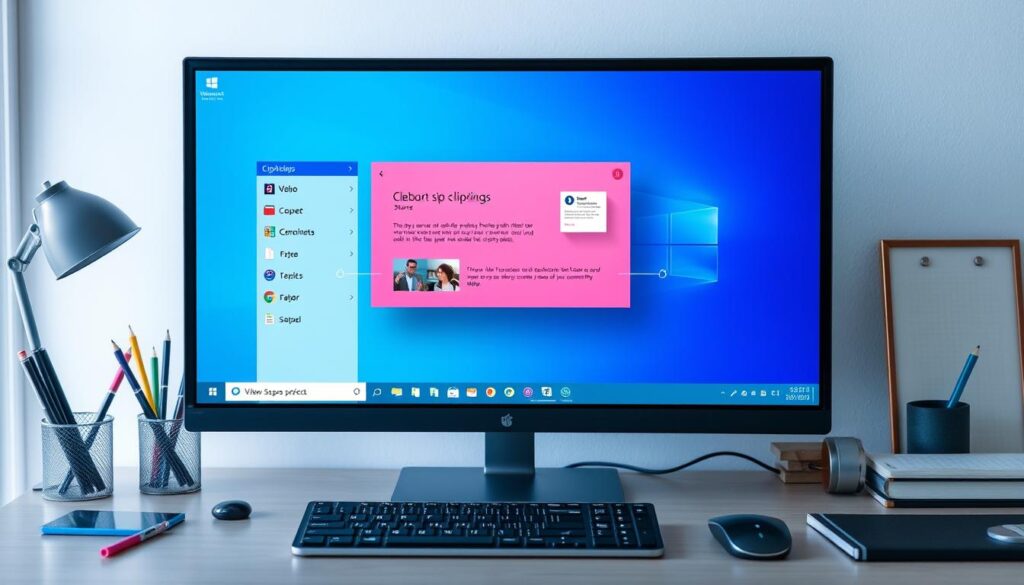
Zwischenablage unter Windows 11 öffnen
Windows 11 hat im Vergleich zu seinen Vorgängern einige Verbesserungen in der Handhabung der Zwischenablage erfahren. Dabei bleiben Kernfunktionen wie das Zwischenablage kopieren und Zwischenablage einfügen unverändert essentiell, während neue Zwischenablage Funktionen hinzugekommen sind, die eine effizientere Nutzung ermöglichen.
Unterschiede zu Windows 10
In Windows 11 wurde die Oberfläche der Zwischenablage leicht überarbeitet, um eine intuitivere Bedienung zu gewährleisten. Die größte Neuerung ist jedoch die erweiterte Kapazität und die Möglichkeit, bis zu 25 Text-, HTML- und Bitmap-Elemente zu speichern. Dies bietet im Vergleich zu früheren Versionen, in denen die Zwischenablage oft auf ein einzelnes Element beschränkt war, einen deutlichen Mehrwert für die Nutzer. Hier erfahren Sie mehr über die erweiterten Funktionen der Zwischenablage in Windows.
Nutzung der neuen Funktionen
Die neuen Funktionen der Zwischenablage in Windows 11 ermöglichen es den Nutzern, effizienter mit kopierten Inhalten zu arbeiten. Nutzer können nun bevorzugte Elemente anheften, die selbst nach einem Neustart des Systems weiterhin in der Zwischenablage verfügbar bleiben. Außerdem ist die Zwischenablage in Windows 11 standardmäßig deaktiviert und kann über die Systemeinstellungen aktiviert werden, was die Sicherheit und Kontrolle über die in der Zwischenablage gespeicherten Daten erhöht.
Sie sehen gerade einen Platzhalterinhalt von YouTube. Um auf den eigentlichen Inhalt zuzugreifen, klicken Sie auf die Schaltfläche unten. Bitte beachten Sie, dass dabei Daten an Drittanbieter weitergegeben werden.
Tastenkombinationen
Trotz neuer Funktionen bleibt die Tastenkombination [Windows] + [V] eine der schnellsten Möglichkeiten, auf die Zwischenablage und ihren Verlauf zuzugreifen. Dies erleichtert das Zwischenablage einfügen in Anwendungen wie Microsoft 365, wo ein spezieller Button für den Zugriff auf die Zwischenablage integriert ist. Die Effizienz dieser Tastenkombinationen macht das Zwischenablage kopieren und anschließende Einfügen von Daten zu einem nahtlosen Prozess. Weitere nützliche Shortcuts finden Sie hier.
Insgesamt bietet Windows 11 fortgeschrittene Zwischenablage Funktionen, die sowohl die Produktivität als auch die Benutzerfreundlichkeit erhöhen. Mit den integrierten neuen Fähigkeiten und der vertrauten Tastenkombination [Windows] + [V] bleibt die Zwischenablage ein unverzichtbares Werkzeug für effizientes digitales Arbeiten.
Zwischenablage in macOS verwenden
Die Zwischenablage in macOS bietet eine effiziente Möglichkeit, Inhalte zwischen verschiedenen Anwendungen und sogar über Apple-Geräte hinweg zu kopieren und einzufügen. Während die Grundfunktionen einfach zu nutzen sind, gibt es mehrere Tipps und Tools, die Ihnen helfen, das Zwischenablage bearbeiten und Zwischenablage nutzen auf Ihrem Mac zu optimieren.
Zugriff auf die Zwischenablage in macOS
Um auf die Zwischenablage in macOS zugreifen zu können, benötigen Sie lediglich die bekannten Tastenkombinationen. Mit „Command-C“ können Sie Inhalte kopieren und mit „Command-V“ fügen Sie sie wieder ein. Diese Funktion ist besonders leistungsstark, wenn es um die Verwendung der universellen Zwischenablage geht. Diese erlaubt es Ihnen, Inhalte nicht nur auf einem, sondern zwischen allen Ihren Apple Geräten zu verwenden. Finden Sie mehr Informationen zur optimalen Nutzung der Zwischenablage auf einem Mac
Nutzung von Tastenkombinationen
Die universelle Zwischenablage ist eine der hilfreichsten Funktionen für Nutzer mit mehreren Apple-Geräten. Sie ermöglicht das Zwischenablage öffnen und Inhalte zwischen Geräten wie dem Mac, iPhone und iPad auszutauschen, solange diese nur maximal 10 Meter voneinander entfernt und mit demselben Apple Account angemeldet sind. Wichtig ist dabei die Aktivierung von Handoff sowie Wi-Fi und Bluetooth.
Darüber hinaus können spezialisierte Drittanbieter-Tools wie CleanClip oder Unclutter das Zwischenablage bearbeiten auf dem Mac bereichern, indem sie eine Historie des Zwischengespeicherten anbieten und Ihnen erlauben, alte Kopiervorgänge leicht wiederherzustellen.
Integration mit anderen Apps
Durch die Integration der Zwischenablage-Funktion mit anderen Anwendungen können Sie Ihre Produktivität erheblich steigern. Anwendungen wie Alfred oder Clipy erweitern die Funktionalität des nativen Zwischenspeichers durch das Hinzufügen von Erweiterungen wie der Zwischenablage-Historie. Dies hilft, mehrere Kopiervorgänge zu verwalten und sofort auf sie zuzugreifen.
Unclutter bietet beispielsweise eine elegante Lösung an, indem es Zwischenablage, Dateiverwaltung und Notizen in einer integrierten Oberfläche kombiniert. Dies vereinfacht den Workflow erheblich und macht die Verwaltung verschiedener Inhaltsarten bequemer.
Das Umschalten zwischen mehreren Anwendungen und das Verwalten komplexer Inhalte wird mit den erweiterten Funktionen von Drittanbieter-Tools wesentlich einfacher und sichert somit eine effizientere Nutzung Ihres Macs.
Zwischenablage auf mobilen Geräten
In der heutigen mobilen Welt ist der Umgang mit der Zwischenablage unverzichtbar, sei es auf Android- oder iOS-Geräten. Die Möglichkeit, Informationen zwischen den Anwendungen Zwischenablage speichern und Zwischenablage nutzen zu transferieren, erweist sich als besonders nützlich für die Steigerung der Produktivität unterwegs.
Android: Zwischenablage öffnen
Um die Zwischenablage auf einem Android-Gerät zu nutzen, können Nutzer in der Regel das Zwischenablage-Symbol oder das Zahnrad-Symbol auf ihrer Tastatur anklicken, abhängig von der Spezifikation des Geräts. Beispielsweise ermöglichen es Tastaturen wie Gboard, auf gespeicherte Elemente leicht zuzugreifen, indem einfach das Zwischenablage-Symbol oberhalb der Tastatur angeklickt wird. Für eine umfassendere Anleitung zum Thema Zwischenablage öffnen auf Android-Geräten können weitere Details online gefunden werden.
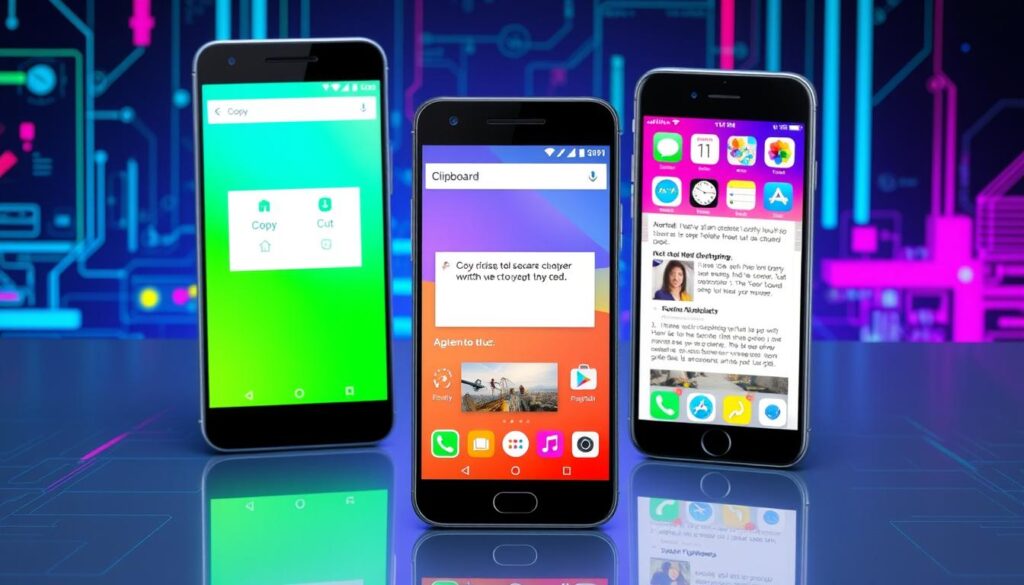
iOS: Zugriff auf die Zwischenablage
Im Gegensatz zu Android, wo teilweise spezielle Apps erforderlich sind, ist der Zugriff auf die Zwischenablage unter iOS oft direkt über Tastenbefehle oder das Kontextmenü möglich. Nutzer können einfach den Text lang drücken und dann die Option „Kopieren“ wählen, um ihn in die Zwischenablage zu legen.
| Funktionalität | Android | iOS |
|---|---|---|
| Zugriffsmethode | Symbols auf Tastatur | Kontextmenü |
| Speicheranzahl der Zwischenablageeinträge | Mehrere | Einzel |
| Aktionen bearbeiten | Lang drücken auf Rand der Tastatur | Text auswählen und Optionen anzeigen |
Unterschiede zwischen den Betriebssystemen
Je nach verwendetem Betriebssystem variieren die Methoden, wie Nutzer die Zwischenablage bearbeiten, speichern und nutzen können. Während Android-Nutzer oft durch Apps wie Clipper Plus Erweiterungen vornehmen können, bieten iOS-Geräte einfachere direkte Bearbeitungsoptionen durch eingebaute Tastenbefehle. Ein erweiterter Überblick und praktische Tipps zum effizienten Umgang mit der Zwischenablage auf verschiedenen mobilen Geräten finden sich auf Websites, die spezialisiert auf mobile Betriebssysteme sind.
Zwischenablage-Manager-Apps
Die fortgeschrittene Technologie hinter den Zwischenablage-Manager-Apps erweitert maßgeblich die grundlegenden Zwischenablage Funktionen, die wir täglich nutzen. Diese Apps bieten nicht nur die Möglichkeit, die Zwischenablage zu leeren, sondern auch Inhalte über verschiedene Geräte hinweg zu synchronisieren und zu verwalten. In diesem Abschnitt erfahren Sie, wie solche Apps Ihre Produktivität steigern können und welche Produkte besonders empfehlenswert sind.
Vorteile von Zwischenablage-Managern
Zwischenablage-Manager-Apps steigern die Effizienz, indem sie den Zugang zu einer Vielzahl von kopierten Elementen ermöglichen und so das Potenzial der Zwischenablage erweitern. Durch solche Apps können Sie nicht nur schneller auf wiederkehrende Daten zugreifen, sondern diese auch sicher verwalten und sogar verschlüsseln. Besonders hervorzuheben ist, dass sie eine Begrenzung von 25 Elementen in der Zwischenablage, wie bei der Windows-Zwischenablage der Fall, überwinden.
Empfehlungen für die besten Apps
- Clipboard Master: Bekannt für seine Anpassungsoptionen, einschließlich vorgefertigte Snippets und Makronutzung.
- Maccy: Verfügbar zu einem Preis nach Wahl, mit einer Preisempfehlung von $9.99 im App Store.
- Paste: Bietet Abonnements ab $3.99/Monat oder $29.99/Jahr für Mac- und iOS-Nutzer.
- Clipper: Eine kostenlose Version mit Werbung oder eine werbefreie Version für $2.49.
Installation und Nutzung
Die Installation von Zwischenablage-Manager-Apps ist unkompliziert. Nach dem Herunterladen aus vertrauenswürdigen Quellen wie dem App Store oder Google Play, folgen Sie einfach den Anweisungen zur Einrichtung. Einmal eingerichtet, ermöglichen sie das einfache Kopieren und Einfügen von Text, Links, Bildern und Dateien über Tastenkombinationen. Indem die Zwischenablage-Manager-Apps die Zwischenablage Funktionen erweitern, transformieren sie den einfachen Kopiervorgang in eine mächtige Werkzeug für erhöhte Produktivität.
Die Nutzung dieser Apps ist meist intuitiv gestaltet. In vielen Fällen gibt es auch detaillierte Anleitungen und Kunden-Support, um auch weniger technikaffine Nutzer abzuholen. Auf Datenschutz wird stets großen Wert gelegt: viele Apps bieten Funktionen zur Datenverschlüsselung und geben keinerlei Daten an Dritte weiter.
Letztlich ist die Wahl des richtigen Zwischenablage-Managers abhängig von Ihren spezifischen Anforderungen, wie der Häufigkeit der Nutzung des Kopierens und Einfügens sowie welchen Umfang Sie bei der Notwendigkeit sehen, die Zwischenablage zu leeren oder zu verwalten.
Zwischenablage alternative Methoden
In unserer digital vernetzten Welt wird die Effizienz der Zwischenablage immer wichtiger. Neben den traditionellen Methoden zum Zwischenablage kopieren und Zwischenablage einfügen gibt es fortschrittliche Techniken, die Ihre Produktivität erheblich steigern können. Dieser Abschnitt beleuchtet einige dieser alternativen Ansätze, insbesondere die Nutzung von Cloud-basierten Systemen und Drittanbieter-Tools.
Cloud-basierte Zwischenablage
Die Nutzung einer cloud-basierten Zwischenablage bietet den Vorteil, dass Sie Inhalte über verschiedene Geräte hinweg synchronisieren können. Ein Beispiel hierfür ist das „Cloud Clipboard“, das es ermöglicht, Zwischenablagen-Listen von einem Gerät zum anderen zu übertragen. Obwohl diese Technologie noch in der Erprobungsphase ist, verspricht sie eine nahtlose Integration in bestehende Arbeitsabläufe. Eine umfassende Erläuterung der Windows-Zwischenablage finden Sie hier.
Nutzung von Third-Party-Tools
Drittanbieter-Tools wie Ditto oder ClipClip erweitern die Funktionalität der Zwischenablage erheblich. Diese Applikationen unterstützen nicht nur das einfache Zwischenablage kopieren und einfügen, sondern bieten auch Möglichkeiten zur Gruppierung, Speicherung und Organisierung Ihrer Zwischenablage-Einträge. Werkzeuge wie 1Clipboard nutzen sogar Google Drive zur Synchronisierung Ihrer Inhalte über verschiedene Plattformen hinweg.
Sicherheitshinweise
Bei der Nutzung von Zwischenablage-Manager-Apps ist die Sicherheit ein entscheidender Faktor. Es ist wichtig, nur vertrauenswürdige Anwendungen zu verwenden und regelmäßig die Datenschutzbestimmungen zu überprüfen. Zudem sollten sensible Informationen niemals länger als nötig in der Zwischenablage gespeichert oder über unsichere Netzwerke übertragen werden. Für weitere Sicherheitstipps und Informationen besuchen Sie bitte diesen Leitfaden zur Computer-Sicherheit.
Mit den hier besprochenen alternativen Methoden zur Handhabung Ihrer Zwischenablage können Sie sicherstellen, dass Ihre Daten sicher und effizient verwaltet werden. Indem Sie cloud-basierte Lösungen oder Zwischenablage-Manager-Apps integrieren, sind Sie gut ausgerüstet, um die Herausforderungen eines digitalen Arbeitsumfelds erfolgreich zu meistern.
Tipps zur effizienten Nutzung der Zwischenablage
Die Zwischenablage ist eines der praktischsten Werkzeuge in jeder Software-Umgebung. Um die Zwischenablage effizient zu nutzen, sollten Sie einige Best Practices kennen und umsetzen. Dies kann Ihnen nicht nur helfen, Ihre täglichen Aufgaben zu beschleunigen, sondern auch, die Zwischenablage bearbeiten, Zwischenablage nutzen und Zwischenablage speichern in einer Weise zu optimieren, die Ihre Produktivität nicht beeinträchtigt.
Best Practices für die Verwendung
- Anwenden von Tastenkombinationen wie [Strg] + [C] zum Kopieren und [Strg] + [V] zum Einfügen, um Effizienz zu steigern.
- Regelmäßige Überprüfung und Bereinigung des Zwischenablageverlaufs, der bis zu 25 Einträge speichern kann.
- Einstellung von Optionen für die Anzeige der Zwischenablage in der Taskleiste, um eine schnelle Zugänglichkeit zu gewährleisten.
- Verwenden von fortschrittlichen Tools wie Clipboard-Monitor, um unformatierten Text in diversen Anwendungen einzusetzen und einer unbegrenzten Anzahl von Zwischenablage-Einträgen, wie sie Multi Clipboard bietet.
Vermeidung häufiger Fehler
- Achten Sie darauf, sensiblen Inhalt wie Passwörter, die durch Passwort-Manager im Zwischenablageverlauf gespeichert werden könnten, zu schützen.
- Verhindern Sie das unbeabsichtigte Überschreiben von wichtigen Daten durch bewusstes Zwischenablage speichern.
- Nutzen Sie spezielle Zwischenablageverwaltungssoftware, um den Überblick über mehrere kopierte Elemente zu behalten, besonders in Büroumgebungen, wo die Offenlegung sensibler Daten vermieden werden muss.
Produktivität steigern mit der Zwischenablage
Die Nutzung der Zwischenablage als produktivitätssteigerndes Werkzeug ist für viele Benutzer essentiell. Indem Sie die erweiterten Einstellungen wie die Anzeige der Zwischenablage bei doppeltem Drücken von [Strg] + [C] nutzen oder Tools zur Automatisierung von Aufgaben wie AutoHotkey und PhraseExpress einsetzen, können Sie Ihre Arbeitsabläufe erheblich verbessern.
Durch das intellektuelle Verwalten Ihrer Zwischenablage können Sie Zeit sparen, die Sie sonst mit repetitiven Aufgaben verbringen würden. Dies macht es zu einem unverzichtbaren Instrument in Ihrem digitalen Werkzeugkasten.
Häufige Probleme und Lösungen
Die Nutzung der Zwischenablage ist für viele von uns eine tägliche Notwendigkeit. Doch was, wenn die Zwischenablage öfter streikt, als sie funktioniert? Aus technischer Sicht kann der Fehler „Zwischenablage kann nicht geöffnet werden“ durch unterschiedliche Ursachen bedingt sein. Beschädigte Dynamic Link Library (DLL) Dateien, Systemstillstand, Virenschäden oder ein unerwartetes Herunterfahren des Systems können alle zu diesem irreführenden und störenden Fehler führen. Es ist wichtig zu betonen, dass ein Neustart Ihres Systems oder die Überprüfung, ob die entsprechenden Funktionen aktiviert sind, in vielen Fällen schon die Lösung sein kann. Sollten Sie ein Problem mit der Ausführung von Excel haben, ist es ratsam, Excel im abgesicherten Modus zu öffnen, was in 70% der Fälle erfolgreich ist.
Zwischenablage funktioniert nicht
Sollten Sie die Zwischenablage nicht öffnen können, prüfen Sie bitte den Systemstatus und etwaige Fehlermeldungen. Die Löschung von Elementen aus der Office Zwischenablage könnte ein notwendiger Schritt sein, vor allem wenn mehr als 15-20 Elemente eingefügt wurden. Überfüllte Zwischenablagen führen oft zu Fehlern und Leistungsabfällen des Systems. Auch Add-Ins von Drittanbietern können für Zwischenablage-Fehler verantwortlich sein und sollten deshalb mit Bedacht eingesetzt werden.
Inhalte kopieren oder einfügen
Wenn Sie auf Probleme beim Kopieren oder Einfügen stoßen, wird häufig empfohlen, den temporären Ordner zu leeren, da überfüllte temporäre Dateien die Softwareleistung beeinträchtigen können. Der maßgebliche Prozess vielleicht langsam oder überlastet sein, was bei mindestens 65% der PCs, die Excel ausführen, der Fall sein könnte. Für Excel-Nutzer könnte ein Tool wie das Stellar Phoenix Excel Repair Tool nützlich sein, sofern die Systemvoraussetzungen erfüllt sind.
Fragen und Antworten zur Zwischenablage
Die häufigsten Fragen zur Zwischenablage betreffen nicht nur ihre Funktion, sondern auch den Datenschutz und die Anzahl der speicherbaren Einträge. In MacOS-Systemen kann es speziell nach Updates zu Zwischenablage-Fehlern kommen. Sollten Sie mit solchen Schwierigkeiten konfrontiert sein, könnten Neustarts des Pasteboard-Servers oder die Inaktivierung von Hintergrundanwendungen Abhilfe schaffen. Sicherheitssoftware könnte, insbesondere bei 80% der User, ebenfalls Blockaden erzeugen. Bei weiteren Fragen oder Problemen empfehlen wir eine gezielte Kontaktaufnahme mit dem Support, um individuelle Hilfe zu erhalten.